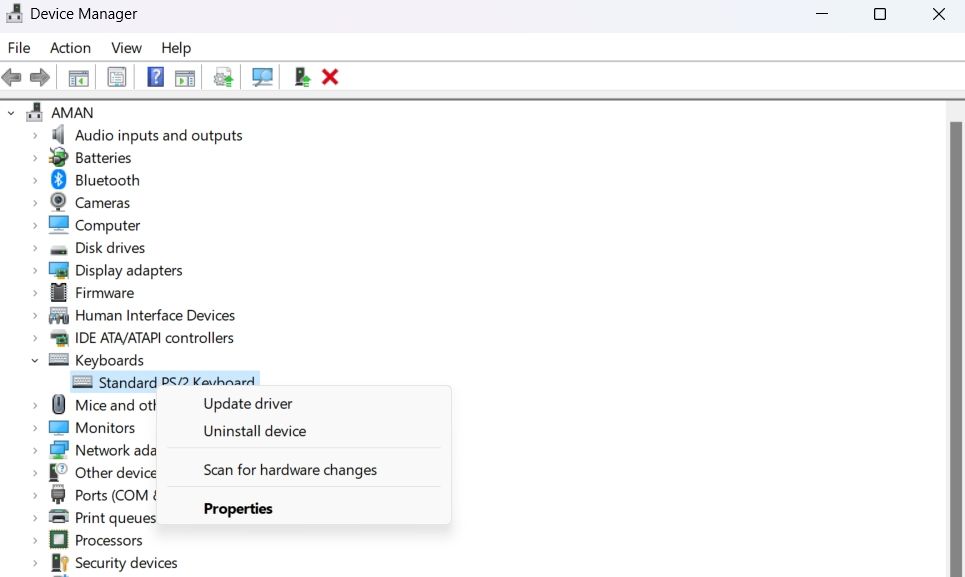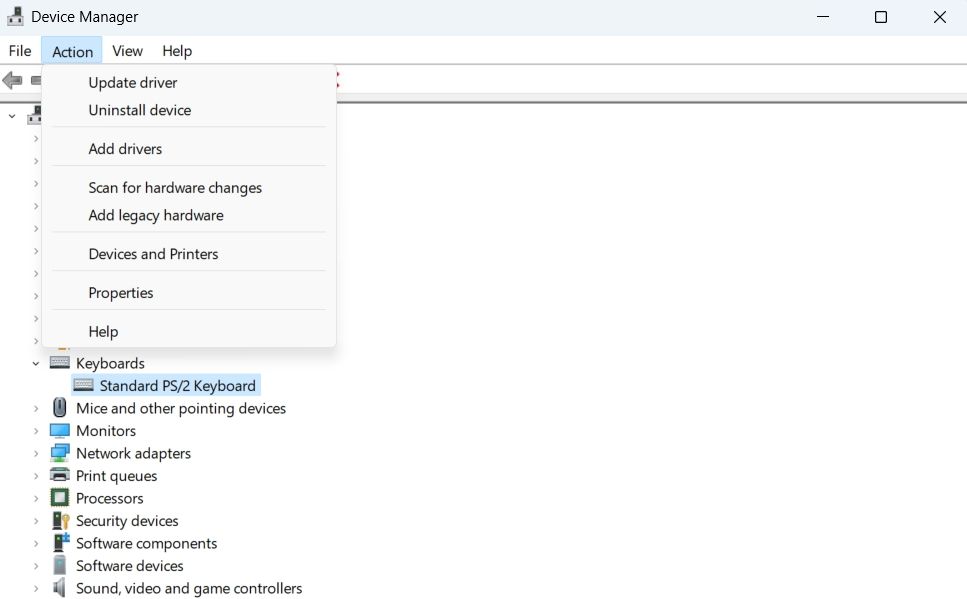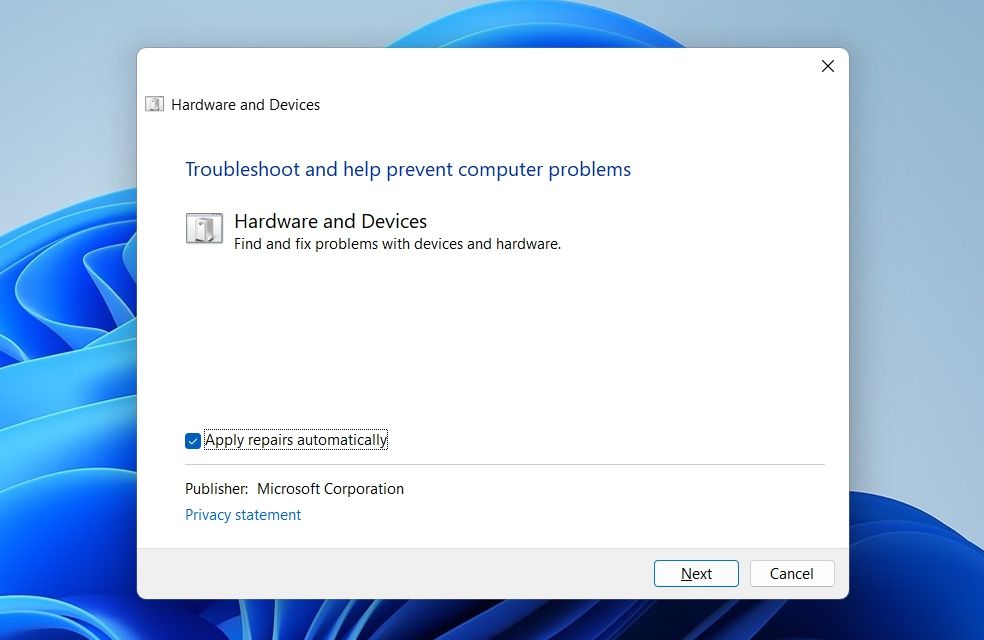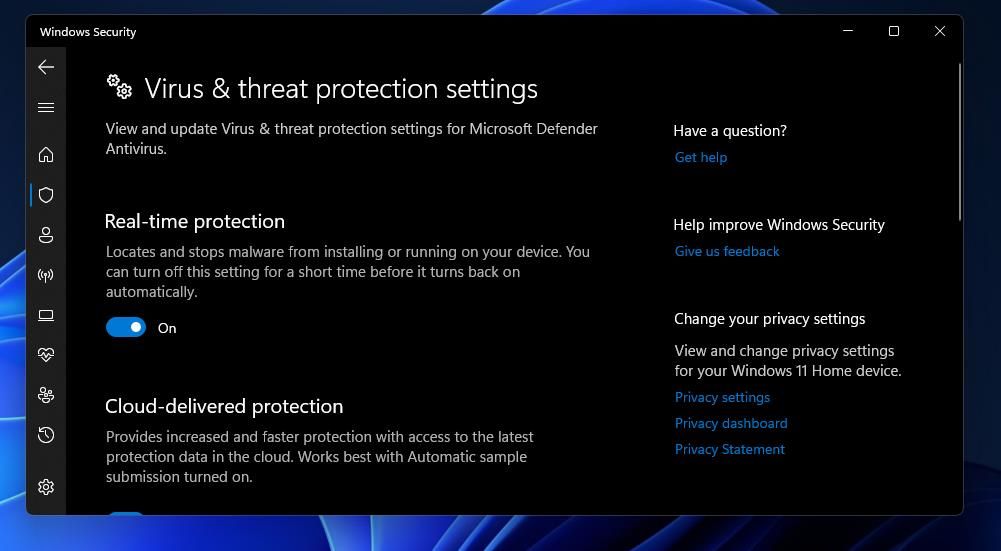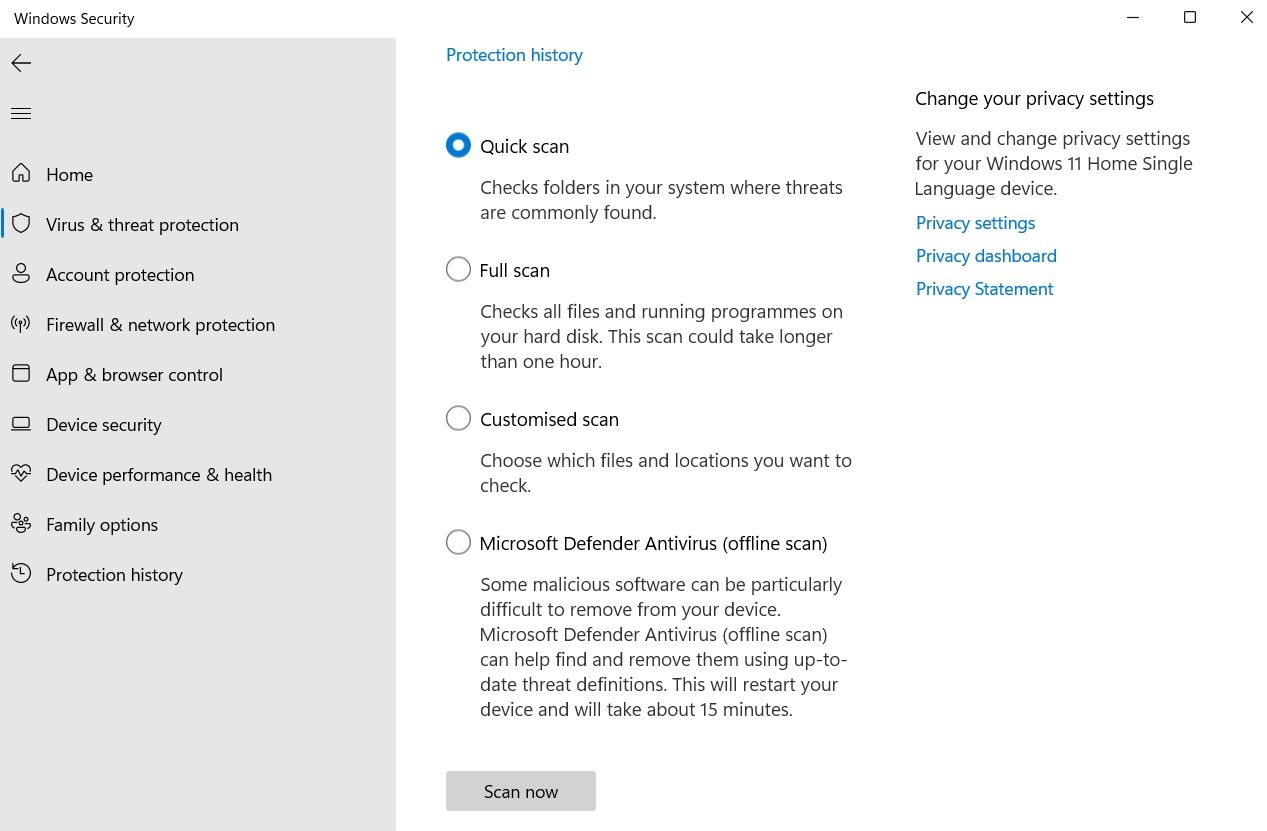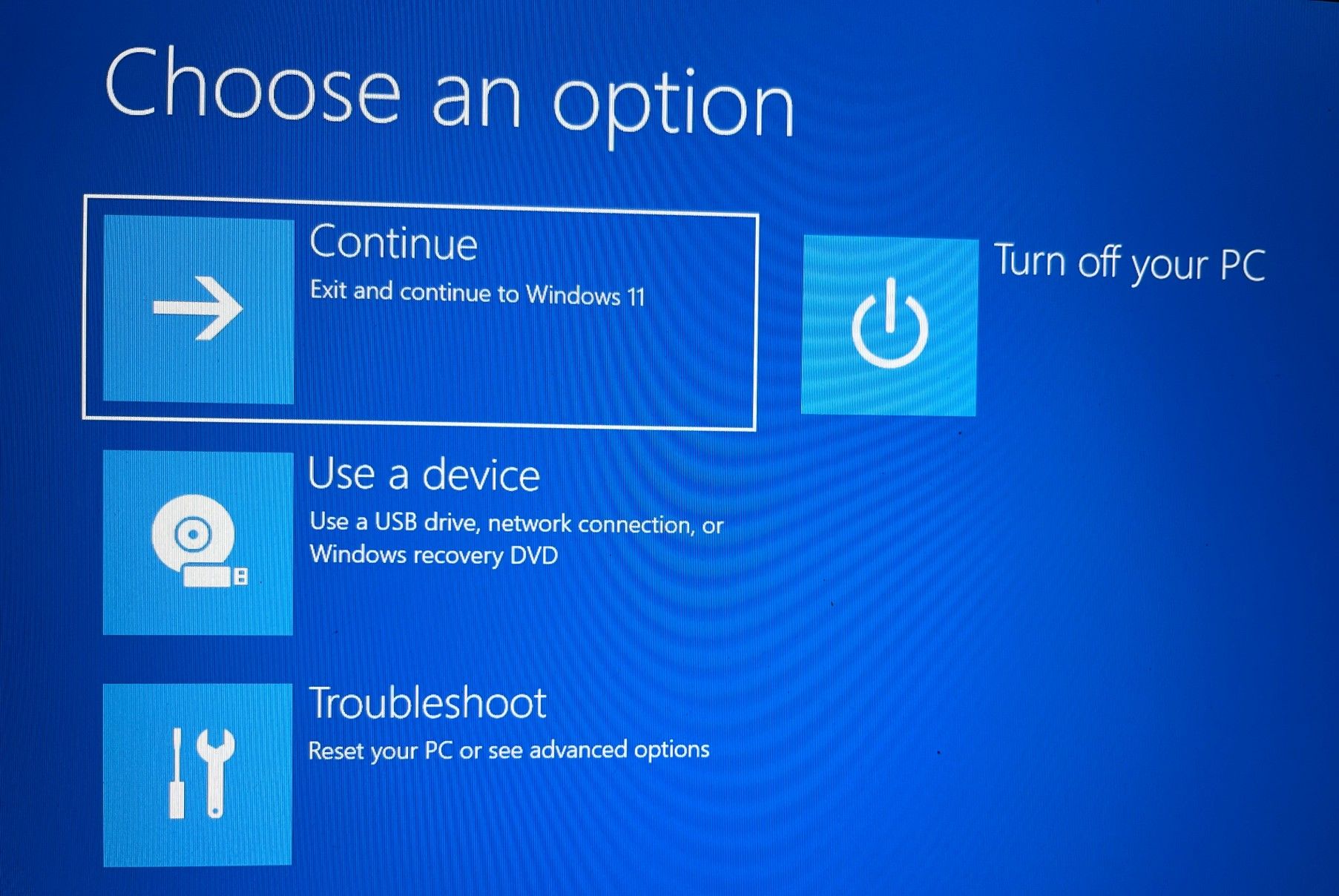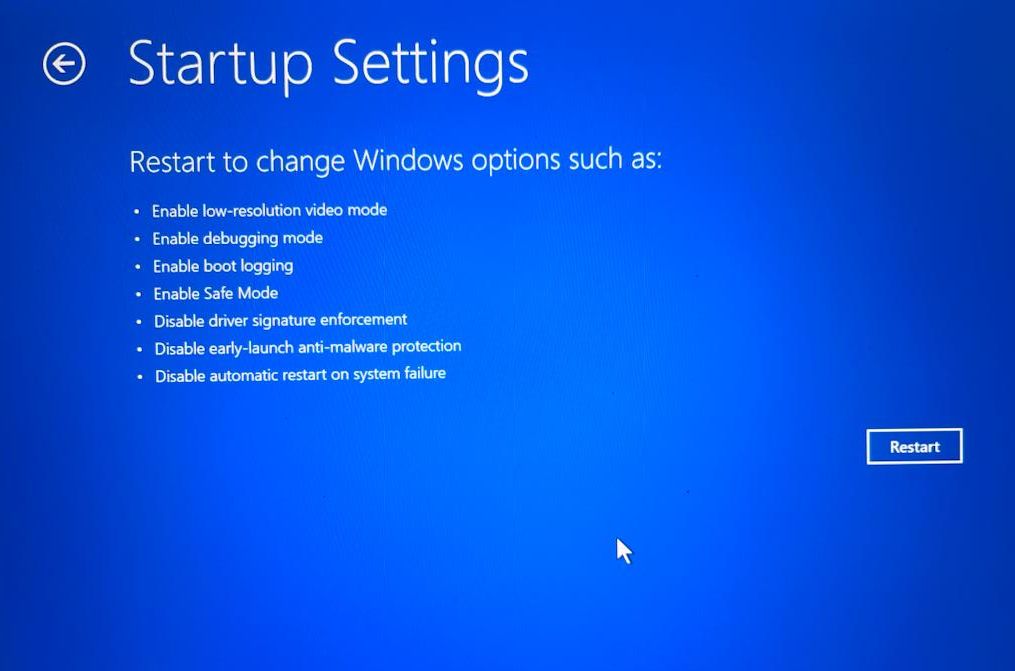.
Drivers de dispositivo são um dos elementos mais importantes de um computador Windows. Os drivers garantem que seu computador possa detectar e gerenciar facilmente todo o hardware instalado. Mas às vezes, você pode não conseguir instalar drivers em seu computador.
Esse problema surge principalmente devido à corrupção em arquivos importantes do Windows, mas às vezes, um programa antivírus excessivamente zeloso também pode ser o culpado. Neste artigo, veremos o que impede o Windows de instalar drivers e como superar essa situação.
Por que seu computador com Windows não está instalando nenhum driver?
Como mencionado acima, os drivers de dispositivo garantem que seu computador possa interagir e interagir com o hardware instalado. Por exemplo, para conectar e usar o teclado, é necessário um driver de teclado para preencher a lacuna entre o computador e o teclado e entregar a saída para você.
Sem o driver do teclado, seu teclado é apenas um dispositivo que não responde às suas entradas. Mas há momentos em que o Windows não consegue baixar nenhum driver novo ou atualizar os drivers atuais.
Essa situação surge principalmente quando há corrupção nos arquivos do Windows. Algumas outras razões por trás do problema são:
- Você não poderá instalar drivers se eles não forem compatíveis com a versão atual do Windows do seu computador.
- Programas antivírus de terceiros podem interferir no dispositivo e impedi-lo de instalar drivers.
Felizmente, é muito fácil se livrar dessa situação e continuar baixando os drivers no seu computador. Aqui estão todas as correções de trabalho para se livrar do problema para sempre.
1. Elimine quaisquer erros temporários com uma reinicialização rápida
A primeira coisa que você deve fazer é reiniciar o computador e verificar se o problema foi corrigido. Acontece que o problema pode aparecer devido a um bug temporário em seu sistema. Você pode reiniciar o computador para se livrar desses bugs.
2. Use um método diferente para instalar seus drivers
Existem várias maneiras de baixar drivers no Windows. Às vezes, um método específico pode não funcionar corretamente em seu sistema. Nessa situação, você pode tentar qualquer outro método para baixar drivers.
Veremos como você pode baixar drivers usando o Gerenciador de dispositivos ou da Internet. Mas antes de entrar nisso, considere atualizar os drivers e verifique se isso ajuda. Aqui está como fazê-lo:
- Abra o Menu de acesso rápido pressionando o Vitória + X tecla de atalho.
- Escolher Gerenciador de Dispositivos no menu de contexto.
- Clique duas vezes no driver do dispositivo cujo driver você deseja atualizar.
- Clique com o botão direito do mouse no driver instalado e escolha Atualizar driver.
- Selecionar Pesquise automaticamente por motoristas e siga as instruções na tela para concluir o processo.
Se isso não foi útil, você terá que instalar drivers usando qualquer outro método. Antes de fazer isso, confira como verificar as especificações do seu PC com Windows para saber como seu hardware é chamado.
Veja como instalar os drivers usando o Gerenciador de dispositivos:
- Inicie o Gerenciador de dispositivos e expanda o driver de dispositivo usando os métodos anteriores.
- Clique com o botão direito do mouse no driver de dispositivo instalado e escolha Desinstalar dispositivo no menu de contexto.
- Clique no Ação guia na parte superior da janela e escolha Varredura para alterações de hardware. Isso reinstalará automaticamente o driver.
Em seguida, reinicie o computador para aplicar as alterações.
3. Execute o Solucionador de problemas de hardware e dispositivos
O Windows tem muitos solucionadores de problemas internos que podem solucionar rapidamente a maioria dos problemas do sistema. Como esse problema está relacionado ao seu hardware, você terá que executar o solucionador de problemas de hardware e dispositivos.
- Abra o Corre caixa de diálogo pressionando o botão Vitória + R tecla de atalho.
- Digite o seguinte comando e pressione Enter.
msdt.exe -id DeviceDiagnostic - No Solucionador de problemas de hardware e dispositivos janela que aparece, clique no botão Guia Avançado e verifique o Aplicar reparos automaticamente caixa.
- Clique Próximo.
O solucionador de problemas agora verificará seu sistema em busca de quaisquer problemas disponíveis. Se encontrar algum, ele irá corrigi-lo automaticamente.
4. Desative temporariamente o programa antivírus do seu computador
Às vezes, um programa antivírus excessivamente zeloso pode ser o motivo pelo qual o Windows não consegue instalar drivers. A solução, neste caso, é desabilitar temporariamente o programa antivírus.
Se você estiver usando um software antivírus de terceiros, poderá desativá-lo clicando com o botão direito do mouse em seu ícone na bandeja do sistema e escolhendo Desativar no menu que aparece. Mas se o Windows Defender for seu programa de segurança padrão, veja como desativá-lo:
- Abra o Menu Iniciar pressionando o Ganhar Tipo de chave Segurança do Windows e pressione Enter.
- Escolher Proteção contra vírus e ameaças do painel esquerdo.
- Clique Gerenciar configurações debaixo Vírus & configurações de proteção contra ameaças.
- Desative a alternância ao lado de Proteção em tempo real.
- Clique Sim para o UAC que surge.
Agora, verifique se você consegue instalar drivers ou não. Caso contrário, o problema provavelmente é causado por malware.
Nessa situação, tente executar uma verificação completa do sistema. Para fazer isso, primeiro habilite o Windows Defender habilitando a proteção em tempo real.
Depois disso, vá para a tela inicial da Segurança do Windows e escolha Proteção contra vírus e ameaças. Escolher Opções de digitalização e depois selecione Verificação completa na janela a seguir. Clique Escaneie agora.
A Segurança do Windows executará uma verificação completa do sistema e tentará remover qualquer malware disponível.
5. Desativar a aplicação da assinatura do motorista
O Windows não poderá instalar um driver sem uma assinatura digital. Uma assinatura digital garante que o driver não seja modificado de nenhuma maneira diferente da permitida pela autoridade de assinatura.
Mas se você confiar no driver, poderá desativar o recurso de imposição de assinatura para instalar o driver sem uma assinatura digital. Aqui está como fazê-lo:
- Abra o Definições menu usando uma das muitas maneiras de abrir o menu Configurações.
- Navegar para Sistema > Recuperação.
- Clique Reinicie agora ao lado de Inicialização avançada.
- Clique Reinicie agora para a caixa de confirmação que surge.
- No Menu de inicialização avançado, escolher Solucionar problemas.
- Selecionar Opções avançadas, e depois escolha Configurações de inicialização na janela a seguir.
- Clique no Botão reiniciar.
Instale seus drivers sem mais problemas
Você não poderá usar um dispositivo corretamente se seu computador não conseguir instalar seus drivers. Felizmente, esse problema é predominante e você pode superá-lo facilmente usando as correções acima.
Enquanto isso, você pode estar interessado em mover drivers de dispositivos antigos para um novo PC com Windows.
.